您好,登錄后才能下訂單哦!
您好,登錄后才能下訂單哦!
這篇文章主要介紹了Linux系統如何使用Selenium自動化Web瀏覽器,具有一定借鑒價值,感興趣的朋友可以參考下,希望大家閱讀完這篇文章之后大有收獲,下面讓小編帶著大家一起了解一下。
。Selenium測試直接運行在瀏覽器中,就像真正的用戶在操作一樣。
下載Linux版chrome瀏覽器,如下圖所示,在谷歌瀏覽器官網下載Linux系統chrome瀏覽器rpm包,將包上傳到Linux服務器中 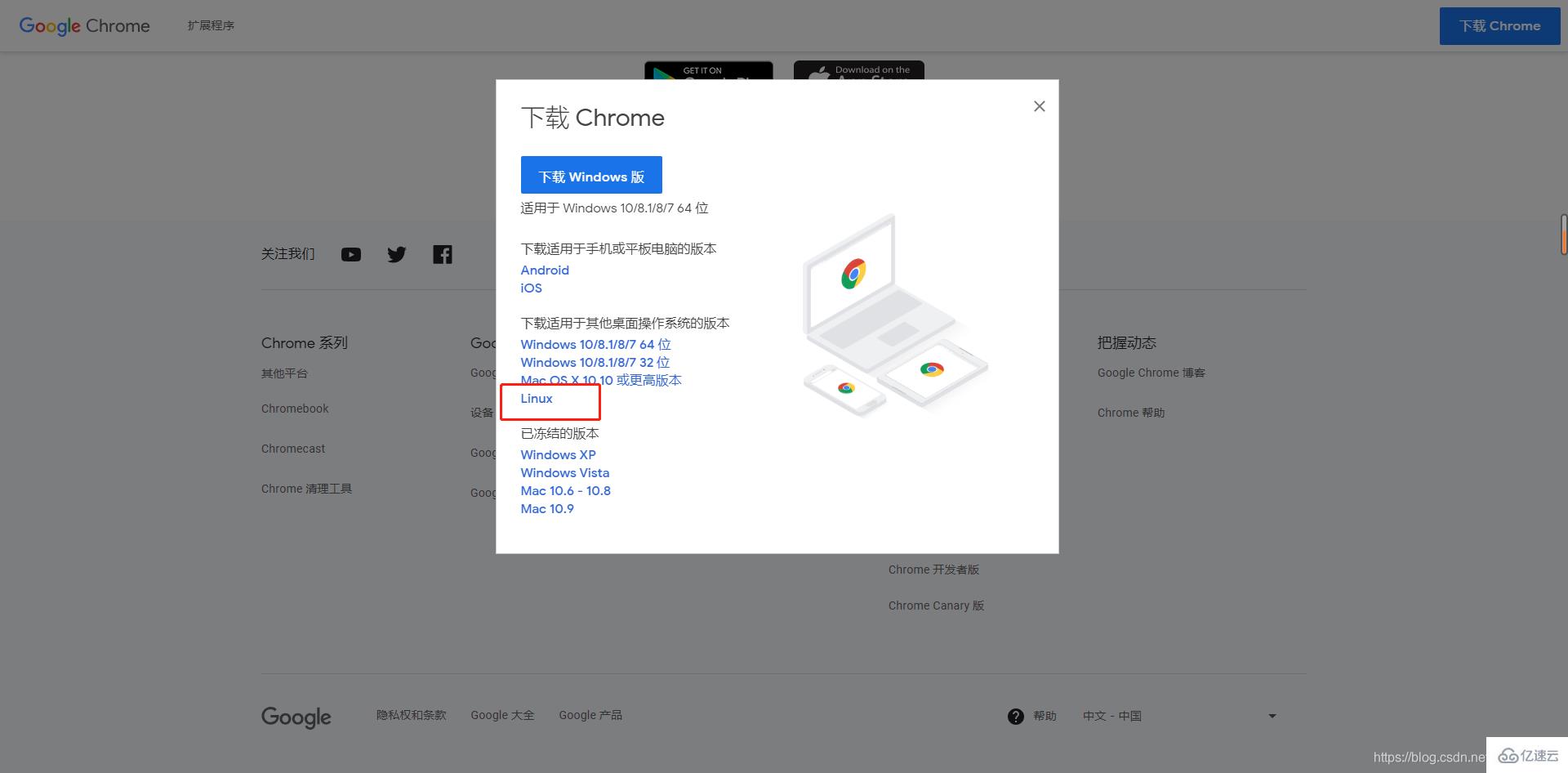
Linux服務器中執行以下命令安裝rpm包,安裝過程如有其它依賴文件,需要依次安裝依賴文件,由于環境不同就不一一列舉了
rpm -ivh 文件名.rpm 1
測試瀏覽器是否可用,會調用瀏覽器并將頁面生成截圖保存在當前路徑
google-chrome-stable --no-sandbox --headless --disable-gpu --screenshot https://www.baidu.com/ 1
圖片如果包含中文會顯示為方塊,解決方案詳見另一篇文章,https://blog.csdn.net/zhuan_long/article/details/109235671
查看版本號(注意下載對應版本號的驅動) google-chrome –version
在以下地址下載ChromeDriver
http://npm.taobao.org/mirrors/chromedriver 1
或者使用在Linux中使用命令
wget https://npm.taobao.org/mirrors/chromedriver/72.0.3626.7/chromedriver_linux64.zip 1
解壓安裝包
unzip chromedriver_linux64.zip 1
將可執行文件移到bin目錄 (Mac環境改為 /usr/local/bin 即可)
mv chromedriver /usr/bin/ 1
測試selenium驅動Chrome的代碼
# -*- coding: utf-8 -*-
from selenium import webdriver
from selenium.webdriver.chrome.options import Options
ChromeOptions = webdriver.ChromeOptions()
ChromeOptions.add_argument('--headless')
ChromeOptions.add_argument('--no-sandbox')
ChromeOptions.add_argument('--disable-gpu')
ChromeOptions.add_argument('--disable-dev-shm-usage')
ChromeOptions.add_argument('window-size=1200x600')
driver = webdriver.Chrome(chrome_options=ChromeOptions)
driver.implicitly_wait(10)
driver.get('https://www.qq.com')
print(driver.page_source)
123456789101112131415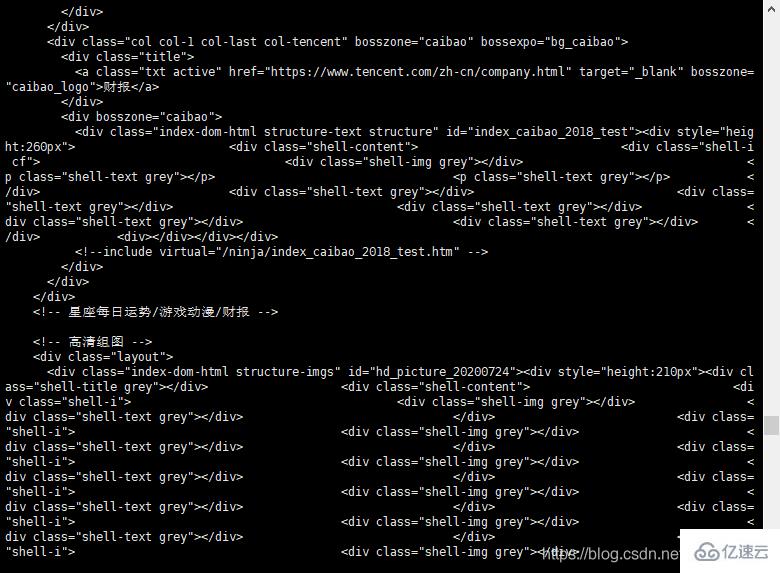
至此selenium已成功在Linux打開Chrome瀏覽器并訪問頁面,獲取到頁面元素,后面可以繼續添加其他自動化測試代碼
感謝你能夠認真閱讀完這篇文章,希望小編分享的“Linux系統如何使用Selenium自動化Web瀏覽器”這篇文章對大家有幫助,同時也希望大家多多支持億速云,關注億速云行業資訊頻道,更多相關知識等著你來學習!
免責聲明:本站發布的內容(圖片、視頻和文字)以原創、轉載和分享為主,文章觀點不代表本網站立場,如果涉及侵權請聯系站長郵箱:is@yisu.com進行舉報,并提供相關證據,一經查實,將立刻刪除涉嫌侵權內容。